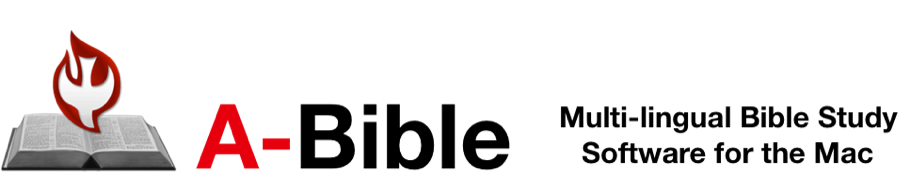日本語と英語の切り替え
メニューの表記を日本語から英語に切り替えるには、メニューの「環境設定」より「言語...」を選択してください。日本語か英語かどちらかを選んでください。「A-バイブル」を再起動してください。
起動するときに自動的に開くウインドウを変更する
「Startup」という名前でしおりとして保存すると、A-Bibleを起動するとき、標準の聖書のウィンドウの代わりにしおりが表示されます。
環境設定
「A-Bible」メニューの「Preferences」で各翻訳のデフォルトフォントやサイズの設定、聖句および聖書テキストのレイアウト、比較翻訳フィールドのそれぞれの訳を設定することなどが出来ます。
比較検索
「比較検索」は翻訳と翻訳の語句/単語の関係を比べることができます。例:新改訳3版と2017または新改訳と聖書協会共同訳を比べることができます。
検索項目が「新改訳 愛 Not ESV Love」である場合:
創世記 34:19 この若者は、ためらわずにこのことを実行した。彼はヤコブの娘を [愛]しており、また父の家のだれよりも彼は敬われていたからである。
GEN 34:19 And the young man did not delay to do the thing, because he [delighted in] Jacob's daughter. Now he was the most honored of all his father's house.
マルチコピー
1) 脚注なしコピー:
普通のコピーと同じですがテキストにある脚注の印(例:[1] (1))をコピーしません。。
2) マルチコピー:
a) マルチコピーされたテキストはコピーと違って、テキストが蓄積されていきます。このテキストデータはペーストしても消えません。しかし普通のコピーをするとそれまで蓄積されたテキストは消えてしまいます。
b) 二つ以上の訳文が表示されていて、Optionキーを押している場合、それぞれの訳から選択箇所がコピーされます。
c) カーソルが入っている一節全体をコピーします。一節中のテキストすべてが選択されていなくても構いません。
マルチコピーをクリアするには、通常のコピーで他のものをコピーするだけです。
3) 脚注なしマルチコピー:上記のマルチコピーと同じですがテキストにある脚注の印(例:[1] (1))をコピーしません。
辞典類参照
選択されたテキストに対して内容を表示します。
a)英語、日本語又はギリシア語の単語を選択すると聖書の辞典の記事を表示します。(日本語の辞典を使うのに「聖書の達人」が必要です。別売 http://www.wlpm.or.jp/。注意:設定メニューの聖書の達人...メニューであらかじめ登録しておく必要があります。Barclay Newman's ギリシア語辞典を使うのにギリシア語のアドオンが必要です。別売 http://www.abiblesoftware.com)
b)Strong's番号を選択すると Strong's 辞典の意味を表示します。
c)文法データを選択するとデータの説明を表示します。
d)聖書箇所を選択するとその節を表示します。
Option +マウス
Optionキーを押しながらマウスをテキストの上に動くと振り仮名や文法データなどを「研究助手」フィルドに表示されます。
脚注の聖書の個所を表示することができます。Optionキーを押しながらマウスを脚注の印の上に動くと個所のテキストを「研究助手」フィルドに表示されます。(「環
収集パレット
*)一つの列に入力できる聖書箇所は一つに限られています。複数入力する場合は「;」で区分してください。
*)聖書箇所を日本語または英語で入力することができます。選択された翻訳の言語と関係ありません。
*)章・節の数字は半角、全角、どちらでも入力することができます。
*)書巻名を略語で入力することができます。通常、書巻名を二文字のカナで略記します。
*)書巻名と章・節の間に空白を入れる必要はありません。すなわち、「マルコ_4:3」と「マルコ4:3」は同じものとして認識されます。
*)章と節の間のコロン「:」の代わりにスラッシュ「/」を使うことができます。すなわち、「マルコ4:3」は「マルコ4/3」と同じものとして認識されます。
*)パレットにあるボタンやリストフィールドを使って、聖書箇所を入力することもできます。
*)聖書箇所に章と節の範囲を指定することができます。この場合、初節と後節の間に半角または全角のダッシュ「-」を挿入し範囲を指定します。例:「マルコ4:3-8」、「マルコ4:1-5:3」。
ルビ
ふりがな・・・:カーソルのある節の漢字の読み方を、ポップアップメニューで表示します。 読み方を選択するとカーソルの指示する場所に書き込みます。(聖書の元データは変更しません)コントロールキーを押しながらクリックしても「ふりがな」のポップアップメニューを表示することができます)
ふりがな・・・表示されている箇所のルビを表示します。(設定が変わりません)
設定を変更しなくても一つの章だけにふりがなを表示できます。「ツール」メニューから「ふりがなを表示」を選んでください。そして同じ章でふりがなを消すのに「訳名」ポプアップメニューで同じ訳を選んでください。
Strong's Numbers
Strong's 番号を表示・・・表示されている箇所の Strong's 番号を表示します。(設定が変わりません)
設定を変更しなくても一つの章だけに Strong's 番号を表示できます。「ツール」メニューから「Strong'sを表示」を選んでください。そして同じ章で Strong's 番号を消すのに「訳名」ポプアップメニューで同じ訳を選んでください。
キーボード ショートカット
聖書ウインドウ
mousemove + option down = 右側に振り仮名とStrongs数字を表示します。
mousewheel scroll + option down = 右側に振り仮名とStrongs数字を表示します
control + click (right click mouse button) 新改訳、口語訳55、文語訳の振り仮名を表示する
home + option down = 前の書巻の1章を表示する
end + option down = 次の書巻の1章を表示する
right arrow + option down = 次の章
left arrow + option down = 前の章
control + click (right click mouse button) 聖書箇所を記入フィルドに:書巻リストを表示する。左側は旧約右側は新約の書巻名です
control + click (right click mouse button) 研究フィルドに:内容を資料フィルドにコピーする
語句辞典 & 検索 ウインドウ
right arrow + option down = テキストフィルドに:次の部分を表示する
left arrow + option down = テキストフィルドに:前の部分を表示する
right arrow + option down = 部分フィルドに:次の部分を表示する
left arrow + option down = 部分フィルドに:前の部分を表示する
controlkey down + click (right click mouse button) = 文脈を表示する
controlkey down + click (right click mouse button) =下のフィルドに:文脈を隠す
収集ウインドウ
controlkey down + click (right click mouse button) = 文脈を表示する
controlkey down + click (right click mouse button) =下のフィルドに:文脈を隠す
聖書辞典 ウインドウ
controlkey down + click (right click mouse button) 先に見た記事に戻る
達人 ウインドウ
controlkey down + click (right click mouse button) 前の記事を表示する
controlkey down + click (right click mouse button) 選択された個所を表示する
見る パレット
click on the book name + option down = 選んだ書巻の1章を表示する
メニューアイテムもcommand + key がある
またご質問やご意見がありましたらサポートにお問い合わせください
最新バージョン: 4.6